品牌型号:联想异能者 Co50-b
系统:win10 1909 64位企业版
软件版本:Adobe Photoshop 2020
部分用户可能电脑型号不一样,但系统版本一致都适合该方法。
ps怎么换人物背景颜色?下面一起来了解一下。
1、打开ps,导入素材,ctrl+j复制图层
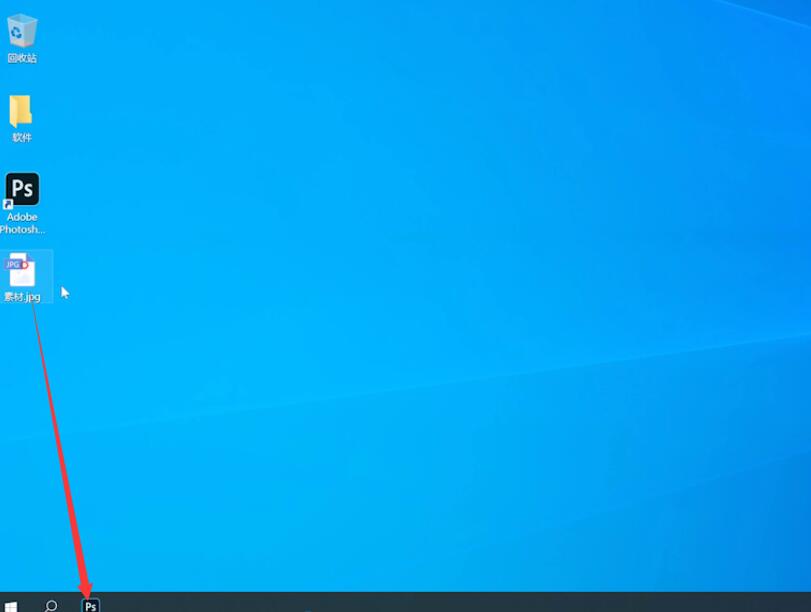
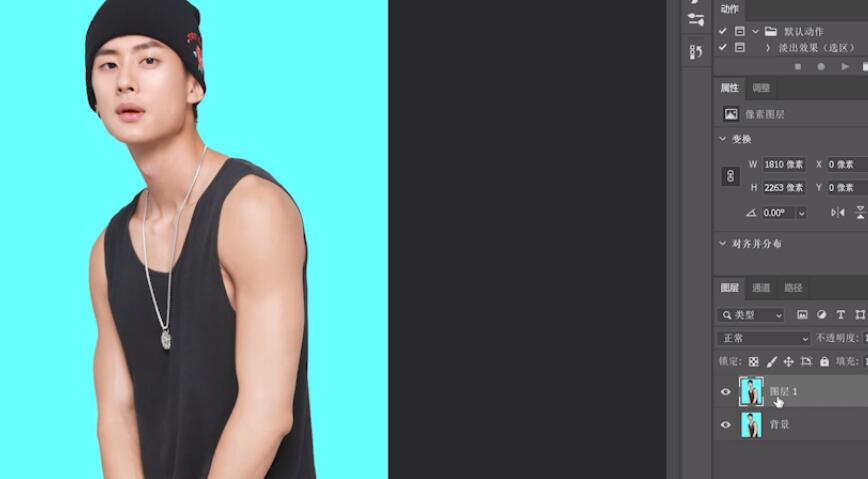
2、使用快速选择工具,框选人物,按shift+ctrl+i进行反选
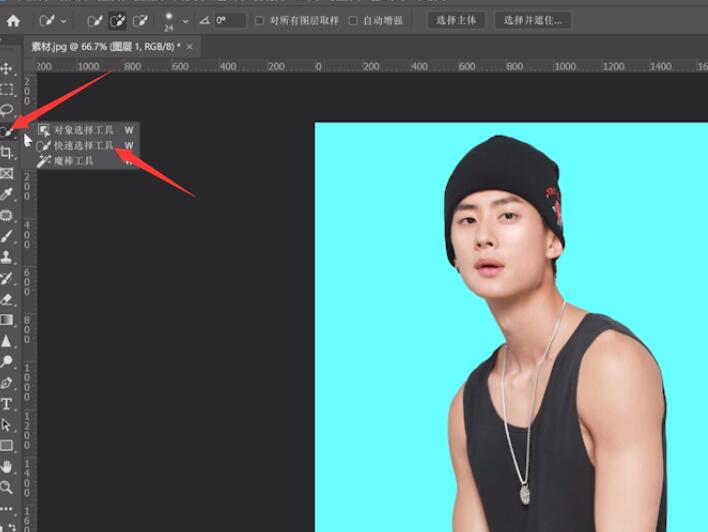
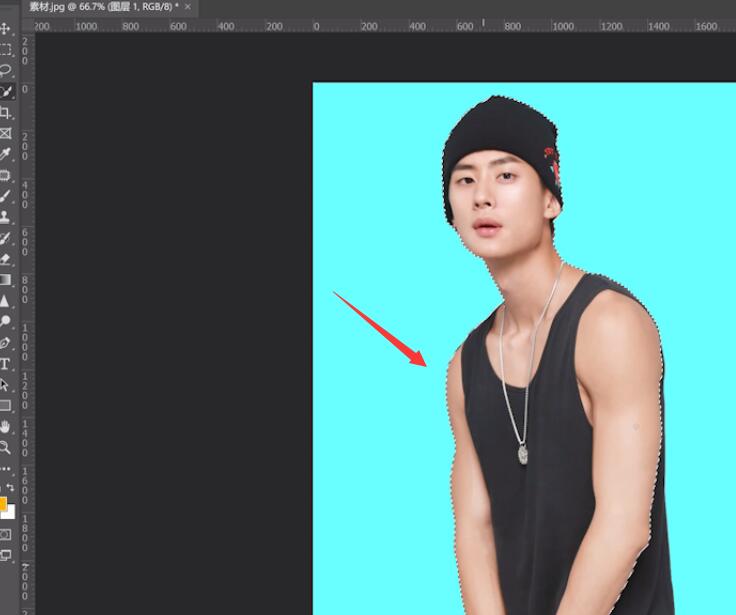

3、设置一个背景色,点击确定
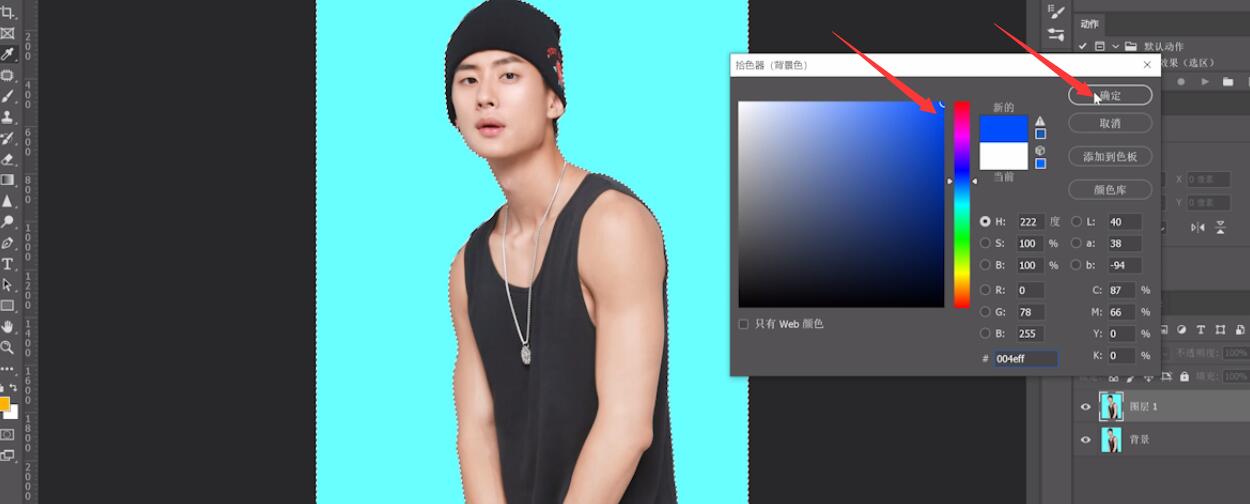
4、按ctrl+delete键填充就将人物背景颜色换好了,按ctrl+d取消选区即可
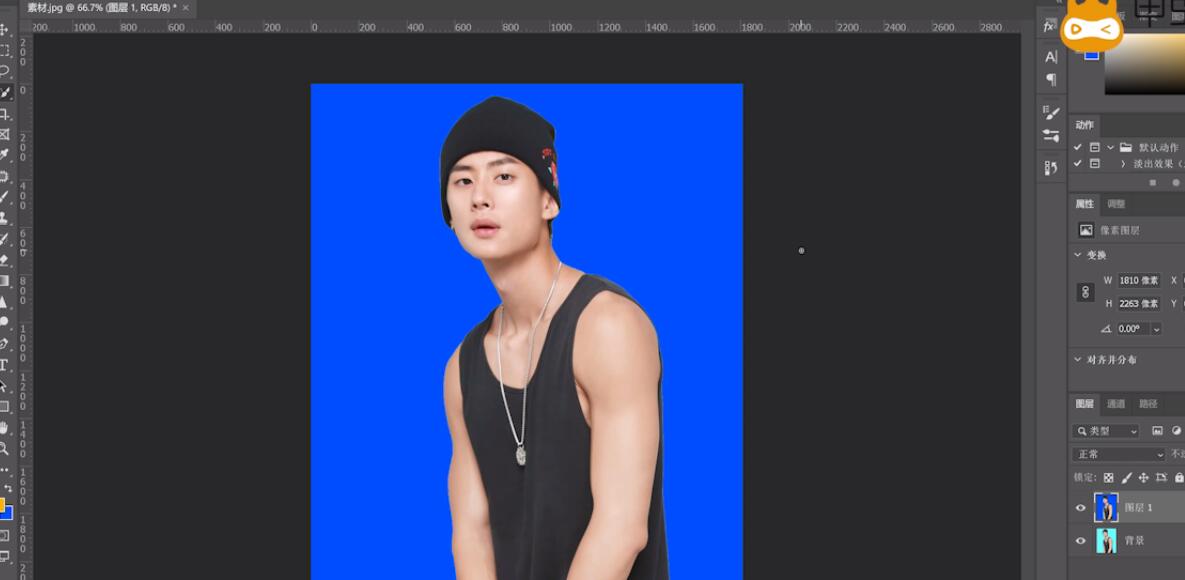
总结:
ps导入素材复制图层
框选人物然后反选
设置背景色
按快捷键填充